Introducción
La pantalla táctil es una característica esencial en muchas laptops modernas. Permite una interacción más directa y cómoda con el dispositivo, mejorando la productividad tanto en el trabajo como en el uso personal. Sin embargo, activar esta función puede ser un desafío si no sabes por dónde empezar. En esta guía completa, te mostraremos paso a paso cómo activar la pantalla táctil de tu laptop y resolver cualquier problema que puedas encontrar durante el proceso.

Verificar la compatibilidad del hardware
Antes de intentar activar la pantalla táctil, es importante asegurarse de que tu laptop sea compatible con esta función. Esto evitará esfuerzos innecesarios y posibles frustraciones.
¿Mi laptop tiene pantalla táctil?
- Revisa las especificaciones del fabricante.
- Busca el modelo específico de tu laptop en línea y verifica si incluye esta característica.
- Consulta el manual de usuario de tu dispositivo.
Cómo revisar las especificaciones del fabricante
Accede al sitio web del fabricante de tu laptop. Utiliza el número de modelo para buscar información detallada sobre el hardware. Las especificaciones técnicas deben indicar si tu laptop tiene una pantalla táctil integrada.
Herramientas y utilidades para verificar el hardware
Utiliza herramientas como 'DxDiag' en Windows. Simplemente abre el menú de inicio, escribe 'dxdiag' y presiona Enter. En la sección de 'Dispositivos de entrada', verifica la presencia de componentes relacionados con la pantalla táctil.

Actualizar los controladores
Si has verificado que tu laptop es compatible con la pantalla táctil, el siguiente paso es asegurarte de que los controladores necesarios estén actualizados. Los controladores son esenciales para que el sistema operativo y el hardware se comuniquen correctamente.
Importancia de los controladores
Los controladores permiten que el sistema operativo reconozca y utilice el hardware de la pantalla táctil. Si los controladores están desactualizados o faltan, la pantalla táctil no funcionará correctamente, o puede que no funcione en absoluto.
Cómo buscar y descargar los controladores más recientes
- Visita el sitio web del fabricante de tu laptop.
- Busca la sección de soporte o descargas.
- Introduce el modelo de tu laptop y descarga los controladores más recientes para la pantalla táctil.
Pasos para instalar los controladores de pantalla táctil
- Abre el archivo descargado e inicia el instalador.
- Sigue las instrucciones en pantalla para completar la instalación.
- Reinicia tu laptop para aplicar los cambios.
Activar la pantalla táctil desde la configuración de Windows
Con los controladores actualizados, el siguiente paso es activar la pantalla táctil desde la configuración del sistema operativo. Windows ofrece opciones integradas para habilitar esta función de manera sencilla.
Acceder a la configuración de dispositivos
- Haz clic en el botón de inicio y abre el 'Panel de Control'.
- Navega a 'Hardware y Sonido' y selecciona 'Dispositivos e impresoras'.
- Haz clic derecho sobre tu laptop y selecciona 'Configuración de hardware'.
Habilitar la pantalla táctil
- Dentro de la configuración de hardware, busca la opción 'Pantalla táctil'.
- Asegúrate de que esté activada. Si no lo está, actívala manualmente.
Solución de problemas comunes y errores
Si la pantalla táctil todavía no funciona, intenta lo siguiente:- Revisa si hay actualizaciones pendientes de Windows.- Utiliza la herramienta de solución de problemas de Windows.- Realiza una restauración del sistema a un punto anterior donde la pantalla táctil funcionaba correctamente.
Comprobación de la funcionalidad
Una vez que hayas activado la pantalla táctil, es esencial asegurarte de que funcione de manera adecuada. Los siguientes pasos te ayudarán a verificar la funcionalidad.
Realizar pruebas táctiles simples
- Toca diferentes áreas de la pantalla para asegurarte de que responde correctamente.
- Utiliza gestos comunes como deslizar, pellizcar para hacer zoom, y desplazarte para verificar la precisión táctil.
Uso de aplicaciones para verificar el correcto funcionamiento
Existen diversas aplicaciones gratuitas que puedes usar para probar la pantalla táctil:- Prueba de pantalla táctil: comprueba la precisión y respuesta de tu pantalla.- Herramientas de hardware: diagnostican cualquier problema con la pantalla táctil e identifican posibles soluciones.
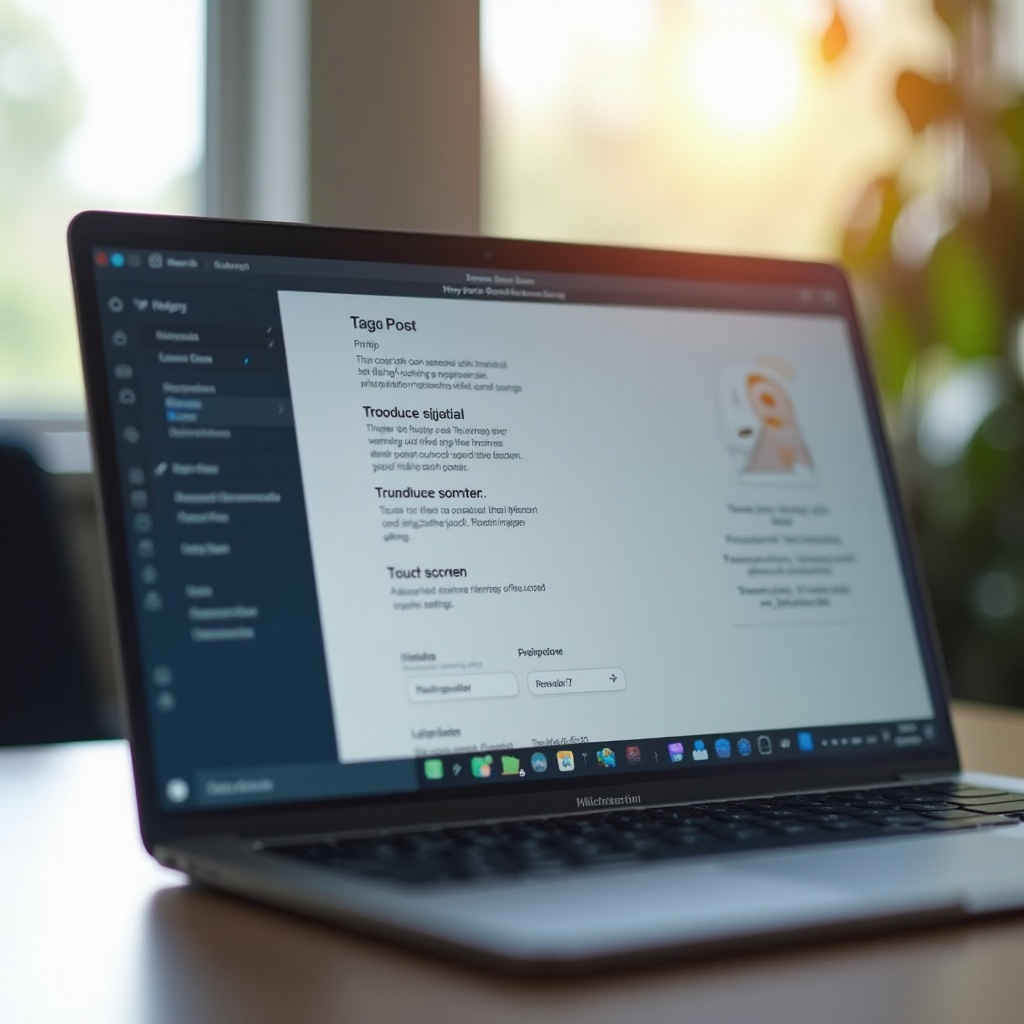
Conclusión
Activar la pantalla táctil de tu laptop puede parecer complicado al principio, pero siguiendo estos pasos, lograrás configurarla correctamente y disfrutar de todos los beneficios que ofrece. Recuerda siempre verificar la compatibilidad del hardware, mantener los controladores actualizados, y utilizar las configuraciones adecuadas en tu sistema operativo.
Preguntas frecuentes
¿Qué hago si la pantalla táctil sigue sin funcionar después de seguir estos pasos?
Si la pantalla táctil sigue sin funcionar, prueba con una restauración del sistema, verifica las configuraciones del BIOS de tu laptop, o ponte en contacto con el soporte técnico del fabricante para obtener ayuda adicional.
¿Cómo puedo desactivar la pantalla táctil si no la necesito?
Para desactivar la pantalla táctil, ve al 'Administrador de dispositivos' en el 'Panel de Control'. Encuentra la categoría 'Dispositivos de interfaz de usuario' y desactiva la opción de pantalla táctil.
¿Es necesario calibrar la pantalla táctil después de activarla?
Aunque no siempre es necesario, calibrar la pantalla táctil puede mejorar su precisión. Puedes hacerlo accediendo a 'Configuración de calibración' desde el 'Panel de Control'.
